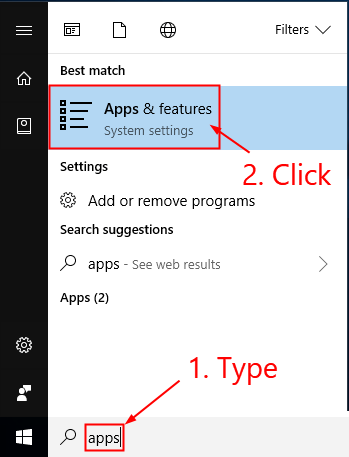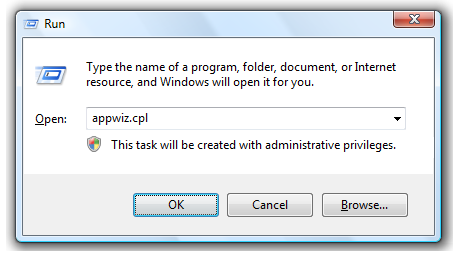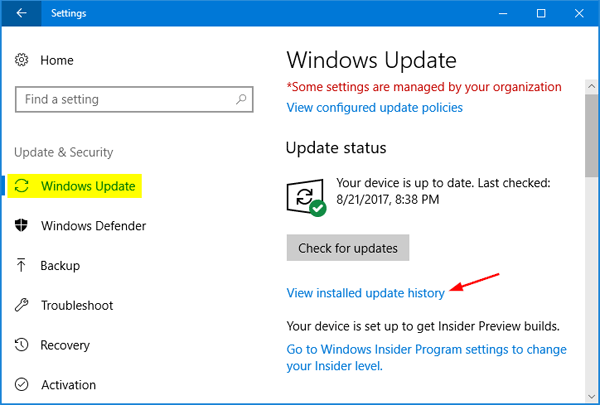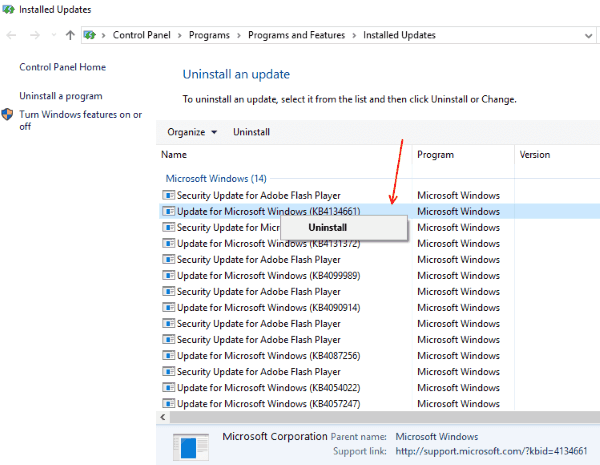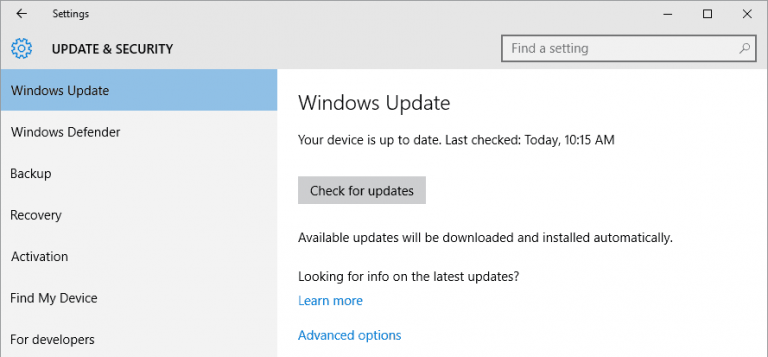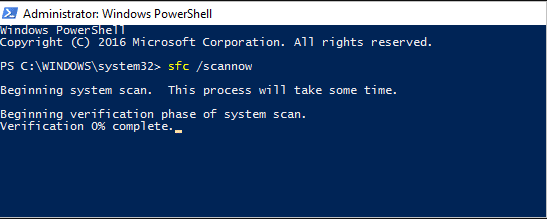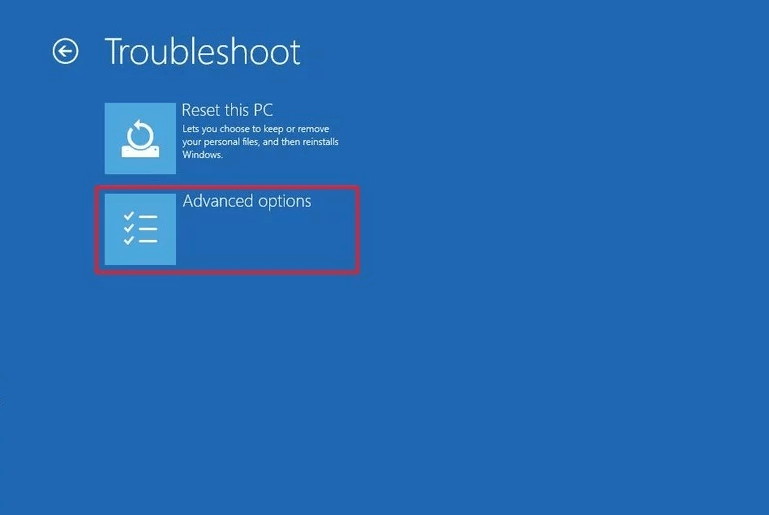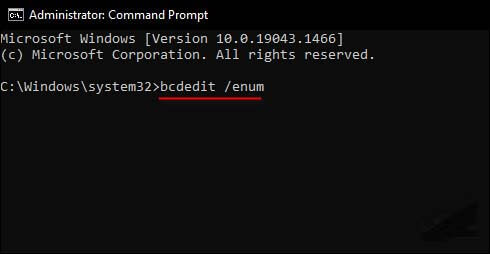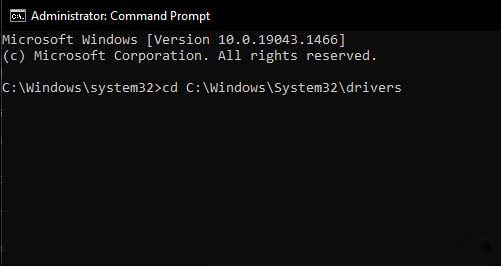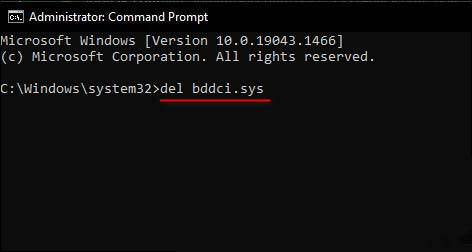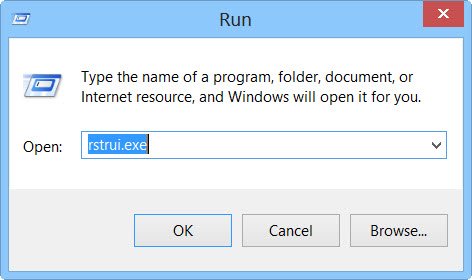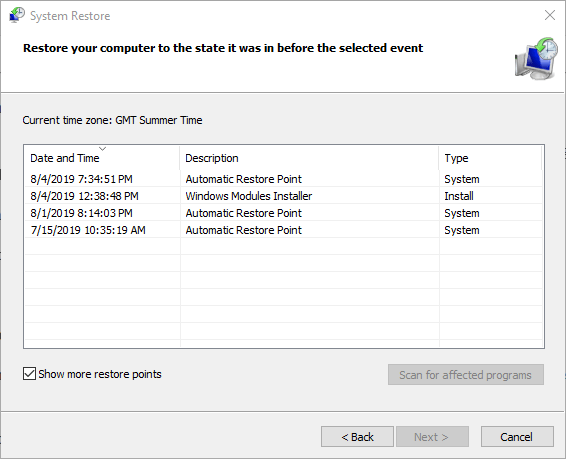¿Vio el error de pantalla azul bddci.sys en su sistema operativo Windows 11 o 10? El error BSOD bddci.sys ocurre inesperadamente con el bloqueo del sistema y, como resultado, no puede hacer nada. Cada vez que surge este error, el sistema falla a menudo, lo que lleva a reiniciar o reiniciar la PC.
Para corregir el error bddci.sys, Recomendamos Advanced System Repair:
Este software es su solucion integral para corregir errores de Windows, protegerlo de malware, limpiar basura y optimizar su PC para obtener el maximo rendimiento en 3 sencillos pasos:
- Descargar Advanaced System Repair calificada como Excelente en Trustpilot.
- Haga clic en Install & Scan Now para escanear problemas que causan problemas en la PC.
- A continuacion, haga clic en Click Here to Fix All Issues Now para reparar, limpiar, proteger y optimizar su PC.
Entonces, en este artículo, descubra las mejores soluciones posibles para reparar el error bddci.sys, así que siga leyendo el artículo para conocer las soluciones completas para corregir los errores de pantalla azul sin más preámbulos.
¿Qué es el archivo Bddci.sys?
El archivo Bddci.sys es el archivo del sistema utilizado por Windows y el sistema operativo Microsoft DOS, que incluye la variable y la configuración del sistema. Y estos archivos generalmente se usan para almacenar los controladores de dispositivos.
Es un componente de la utilidad antivirus Bitdefender. Y el error BSOD de Bddci.sys se produce especialmente debido a los conflictos entre los archivos del sistema y el archivo de Bitdefender.
Este problema ocurre cuando actualizamos e instalamos nuestros archivos y programas, software, sistemas operativos, etc. El mensaje de error comenzó a aparecer en nuestra pantalla.
- El archivo bddci.sys está dañado o falta.
- No se encontró bddci.sys.
- Windows no pudo iniciarse: bddci.sys.
- bddci.sys no pudo cargarse.
Es más probable que vea el error debido a controladores corruptos, problemas de hardware y otros problemas de software. Entonces, aquí siguen las soluciones viables para corregir el error de forma permanente.
¿Cómo reparar el error de pantalla azul “Bddci.sys” en Windows 11 y 10?
Table of Contents
Solución 1: desinstale Bitdefender Antivirus
Pocos usuarios han instalado Bitdefender en su sistema y computadoras portátiles debido a esta instalación que enfrentan el error bddci.sys. Para deshacerse de este error, simplemente desinstale la utilidad Bitdefender Antivirus por completo de su sistema.
A continuación, mencionamos el proceso a través del cual puede desinstalar Bitdefender:
- Vaya a la configuración de Windows presionando Windows+ I
- Haga clic en Aplicaciones y luego vaya a Aplicaciones y características
- Dentro del panel derecho, ubique BitDefender y tóquelo.
- Haga clic en Desinstalar
- Reinicie su sistema o PC para comprobar si aparece el error de pantalla azul bddci.sys o no.
Además, también puede desinstalar Bitdefender Antivirus utilizando el desinstalador de terceros, esta es una herramienta avanzada que desinstala cualquier programa por completo sin dejar rastros ni archivos basura.
Obtenga Revo Uninstaller para desinstalar completamente el antivirus Bitdefender
Espero que al hacer esto pueda corregir el error, de lo contrario, continúe con la siguiente solución.
Solución 2: cambie el nombre del archivo del sistema
Hay algunos usuarios que no han instalado Bitdefender aunque reciben el error BSOD en su PC y sistema. Si usted es uno de ellos, se recomienda enfáticamente que cambiar el nombre del archivo bddci.sys seguramente funcionará para usted.
Para hacerlo, siga los pasos a continuación:
- Presiona la tecla Win+E
- En el panel de navegación, haga clic en Esta PC que se encuentra en la esquina izquierda.
- Elija Mi PC en el panel de navegación de acceso rápido que está disponible en el lado izquierdo.
- Necesitas tocar dos veces en (C: )
- Abra System 32 e inserte o ingrese la carpeta del controlador.
- A continuación, busque el bddci.sys
- Haga clic derecho en el archivo y haga clic en Renombrar
- Nombre el archivo como bak / bddci.old
- Una vez que haya terminado, reinicie su sistema y controle si el error se soluciona o no.
NOTA: Puede encontrar bddci.sys C:\Windows\System32\drivers\ y C:\Program Files\Bitdefender Antivirus Free\web\
Solución 3: desinstale la actualización de Windows
La actualización de Windows actúa de manera bastante contraria. La actualización de Windows ayuda a que el sistema funcione sin problemas sin generar ningún error, pero en este escenario, provoca errores inesperados. Esto simplemente significa que después de instalar las actualizaciones o los parches, es posible que obtenga el error de pantalla azul bddci.sys. Para desinstalar la actualización o el parche de Windows, siga los pasos indicados:
- Ir al Inicio
- Haga clic en Ejecutar presionando Win+R
- Aparecerá un cuadro de diálogo en su pantalla.
- Escriba el comando appwiz.cpl en el cuadro de búsqueda.
- Haga clic en Entrar.
- Programas y características aparecerán en la pantalla. A continuación, haga clic en Ver actualización instalada.
- En Microsoft Windows, encontrará Actualizaciones, haga clic y seleccione Desinstalar
- Haga clic en Sí para confirmar el proceso de desinstalación.
Después de hacerlo, revise si el error persiste, si aún ocurre, luego continúe con la siguiente solución.
Solución 4: instale las actualizaciones pendientes de Windows
La instalación de actualizaciones de Windows es una de las soluciones más importantes y efectivas. Las actualizaciones de Windows pueden resolver casi todos y cada uno de los errores que ocurren en su sistema. Este método lo ayudará a instalar las actualizaciones de Windows pendientes.
Para completar el proceso de instalación, siga las siguientes instrucciones:
- Haga clic en Inicio
- Busque Actualizaciones y presione Enter
- La configuración de Windows Update aparecerá en su pantalla.
- Haga clic en Buscar actualizaciones.
- Windows buscará actualizaciones nuevas y más recientes si están disponibles.
- Si hay alguna actualización pendiente, se descarga automáticamente.
- Espere hasta que el proceso se complete. Después de actualizar, aparecerá una notificación en su pantalla.
- Finalmente, reinicie su PC.
Solución 5: ejecute el escaneo SFC
El error de pantalla azul bddci.sys ocurre cuando hay un conflicto entre los archivos del sistema y bddci.sys. Y ejecutar el escaneo SFC repara los archivos corruptos del sistema de Windows y hace que su PC o sistema funcione sin problemas y de manera efectiva sin provocar ningún error corrupto. Para ejecutar el SFC, siga el siguiente procedimiento:
- Abra el cuadro de diálogo Ejecutar haciendo clic en Win+R
- Ingrese el comando cmd en el cuadro de búsqueda
- Presione a la vez, la tecla Ctrl + tecla Shift + Enter para iniciar el símbolo del sistema como administrador
- Aparecerá un cuadro de control de cuenta de usuario en su pantalla. Haga clic en Sí
- Escriba el comando de sintaxis SFC /Scannow.
- A continuación, haga clic en Entrar.
- Al hacerlo, el sistema escaneará los archivos y mostrará el porcentaje de ejecución.
Una vez que el porcentaje de ejecución llegue a 100, reinicie su sistema o PC.
Solución 6: eliminar el archivo Bddci.sys
Otra forma alternativa de resolver este error de pantalla azul bddci.sys es eliminar el archivo bddci.sys. Para llevar a cabo este proceso, estamos utilizando el símbolo del sistema en el entorno de recuperación de Windows. El entorno de recuperación de Windows puede ayudar a iniciar la recuperación y la solución de problemas a través de medios externos.
Para realizar el proceso sigue las instrucciones dadas
- Seleccione el icono de Win que se encuentra en la barra de tareas. Elija la opción Energía.
- Haga clic en la opción Reiniciar presionando la tecla Shift.
- Seleccione Solucionar problemas y luego haga clic en la opción Avanzado.
- Haga clic en Símbolo del sistema. Para realizar la partición Win, ingrese el comando mencionado a continuación y haga clic en Enter para ejecutar el proceso. bcdedit /enum
- Ejecute el comando para acceder al Sistema 32 C:\Windows\System32\drivers
- Ejecute el comando para borrar o eliminar el archivo “del bddci.sys”
- Puede ver que el archivo se eliminó ejecutando el siguiente comando dir bd*.*
Solución 7: ejecutar la restauración del sistema
Si ninguna de las soluciones anteriores funciona para corregir el error BSOD bddci.sys, entonces todo lo que necesita hacer es realizar la restauración del sistema. Realizar la restauración del sistema deshará los cambios recientes y devolverá su sistema al estado en el que no hay errores y su sistema funciona correctamente.
Para ejecutar la restauración del sistema, siga los pasos a continuación:
- Ir a la búsqueda
- A continuación, escriba o ingrese el rstrui
- Haga clic en Entrar.
- En su pantalla, puede ver el asistente de restauración del sistema. Haga clic en Siguiente
- Seleccione la fecha y la hora, una tras otra, desde que comenzó a ocurrir el error.
- Seleccione el acabado
- Haga clic en Sí para confirmar el proceso.
Mejor y más fácil solución para reparar el error Bddci.sys
Para solucionar varios problemas de PC con Windows, como congelamiento, bloqueo o bloqueo, se sugiere escanear su sistema con la PC Reparar Herramienta.
Esta es una herramienta multifuncional avanzada que detecta y corrige errores relacionados con DLL con solo escanear. Es una herramienta altamente avanzada y confiable que repara archivos corruptos del sistema de Windows, evita que su PC pierda archivos, elimina infecciones de virus o malware y mucho más.
Así que siéntase libre de ejecutar esta utilidad automática y hacer que su PC con Windows no tenga errores.
Obtenga PC Reparar Herramienta para corregir el error de pantalla azul bddci.sys
Conclusión
Ahora es el momento de terminar ..!
En este artículo, hice mi mejor esfuerzo para brindarle todas las soluciones. Pruebe todas las soluciones una por una y vea cuál funciona para usted.
Se estima que una de nuestras soluciones logró corregir el error. Espero que el artículo te funcione.
Si hay algo que me perdí, o si tiene alguna consulta o sugerencia, puede escribirnos en nuestra página de Facebook. Además, no olvides disparar el botón Me gusta.
Buena suerte..!
Hardeep has always been a Windows lover ever since she got her hands on her first Windows XP PC. She has always been enthusiastic about technological stuff, especially Artificial Intelligence (AI) computing. Before joining PC Error Fix, she worked as a freelancer and worked on numerous technical projects.